EXCEL表格插入图片的快捷方式是啥
Posted
tags:
篇首语:本文由小常识网(cha138.com)小编为大家整理,主要介绍了EXCEL表格插入图片的快捷方式是啥相关的知识,希望对你有一定的参考价值。
不是每个都有快捷键的Excel里没有合并单元格的快捷键,只有工具栏上的快捷按钮。1. 鼠标右键点击工具栏,弹出快捷菜单;2. 点击“自定义”,弹出对话框;
3. 选择“命令”页;
4. 在左侧选择“格式”,在右侧选择“合并单元格”;
5. 按住鼠标左键,将“合并单元格”的图标拖放到工具栏上;
6. 关闭“自定义”对话框。
以后你需要合并单元格时,选中你要合并的单元格,点击工具栏上的“合并单元格”图标就可以啦,很方便。既然你想要很多的快捷方式,我就贴给你。不过太多了,你可不要嫌烦啊。
Excel键盘快捷键大全(一)
设置数据的格式
Alt+'(撇号)
显示"样式"对话框。
Ctrl+1
显示"单元格格式"对话框。
Ctrl+Shift+~
应用"常规"数字格式。
Ctrl+Shift+$
应用带两个小数位的"贷币"格式(负数在括号中)。
Ctrl+Shift+%
应用不带小数位的"百分比"格式。
Ctrl+Shift+^
应用带两位小数位的"科学记数"数字格式。
Ctrl+Shift+#
应用含年、月、日的"日期"格式。
Ctrl+Shift+@
应用含小时和分钟并标明上午或下午的"时间"格式。
Ctrl+Shift+!
应用带两位小数位、使用千位分隔符且负数用负号 (-) 表示的"数字"格式。
Ctrl+B
应用或取消加粗格式。
=================================
Excel键盘快捷键大全(二)
使用"帮助主题"窗格
按 F6 可以从"目录、应答向导、索引" 窗格切换到"帮助"主题。
Alt+向右键
转到下一个"帮助"主题
Alt+向左键
转到上一个"帮助"主题
Tab
选取下一个隐藏的文本或超链接,或主题顶部的"全部显示"或"全部隐藏"
Shift+Tab
选取上一个隐藏的文本或超链接,或 Microsoft Office Web 文章顶部的"浏览器查看"按钮。
Enter
执行选定的"全部显示"、"全部隐藏"、隐藏文本或超链接中的操作
向上键或向下键
向"帮助"主题的开始或结束方向滚动
Page Up 或 Page Down
以较大的步长向"帮助"主题的开始或结束方向滚动
Home 或 End
前往"帮助"主题的开始或结束部分
Ctrl+P
打印当前"帮助"主题
Ctrl+A
选定整个"帮助"主题
Ctrl+C
将选定项复制到剪贴板中
Shift+F10
显示快捷菜单
用于 Office 界面的按键
显示和使用窗口
Alt+Tab
切换到下一个程序。
Alt+Shift+Tab
切换到上一个程序。
Ctrl+Esc
显示 Windows"开始"菜单。
Ctrl+W 或 Ctrl+F4
关闭选定的工作簿窗口。
Ctrl+F5
恢复选定的工作簿窗口的大小。
F6
切换到被拆分("窗口"菜单上的"拆分"命令)的工作表中的下一个窗格。
Shift+F6
切换到被拆分的工作表中的上一个窗格。
Ctrl+F6
打开多个工作簿窗口时,切换到下一个工作簿窗口。
Ctrl+Shift+F6
切换到上一个工作簿窗口。
Ctrl+F7
当工作簿窗口未最大化时,执行该工作簿窗口的"控制"菜单上的"移动"命令。使用箭头键移动该窗口,完成操作后按 Esc。
Ctrl+F8
当工作簿窗口未最大化时,执行工作簿窗口的"控制"菜单上的"大小"命令。使用箭头键调整窗口大小,完成时按 Esc。
Ctrl+F9
将工作簿窗口最小化为图标。
Ctrl+F10
最大化或还原选定的工作簿窗口。
PrtScr
将屏幕图片复制到剪贴板中。
Alt+Print Screen
将选定窗口的图片复制到剪贴板中。
=================================
Excel键盘快捷键大全(三)
访问和使用智能标记
Alt+Shift+F10
显示智能标记的菜单或消息。如果显示了多个智能标记,请切换到下一个智能标记并显示其菜单或消息。
向下键
选取智能标记菜单中的下一项。
向上键
选取智能标记菜单中的上一项。
Enter
执行在智能标记菜单中选定的项对应的操作。
Esc
关闭智能标记菜单或消息。
提示
可以请求不管是否出现智能标记时,用声音通知。若要听到声音提示,则必须安装了声卡。还必须在计算机上安装了 Microsoft Office Sounds。
在访问万维网时,请从 Microsoft Office Web 站点下载 Microsoft Office Sounds。在"帮?quot;菜单上,单击"网上 Office"并查找"Microsoft Office Sounds"。安装了声音文件后,需要在"工具"菜单上的"选项"对话框的"常规"选项卡中选中"提供声音反馈"复选框。选中或清除该复选框后,此设置将影响所有支持声音的 Office 程序。
注意 本主题中的超链接将跳转到 Web 上,但可以随时切换回本帮助。
访问和使用任务窗格
F6
从程序窗口的其他窗格移至任务窗格。可能需要按 F6 多次。
注意 如果按 F6 没有显示所需的任务窗格,请按 Alt 激活菜单栏,然后再按 Ctrl+Tab 移至任务窗格。
Ctrl+Tab
当菜单或工具栏处于活动状态时,移至任务窗格。可能需要按 Ctrl+Tab 多次。
Tab 或 Shift+Tab
当任务窗格处于活动状态时,从其中选择上一个或下一个选项
Ctrl+向下键
显示任务窗格菜单上的全部命令
向下键或向上键
在选定的子菜单的选项间移动,在一组选项的某些特定选项间移动
空格键或 Enter
打开选定的菜单,或执行分配给选定按钮的操作
Shift+F10
打开一个快捷菜单,打开选定的剪辑库项的下拉菜单
Home 或 End
菜单或子菜单可见时,选中其中的第一个或最后一个命令
Page Up 或 Page Down
在选定的剪辑库列表中向上或向下滚动
Ctrl+Home 或 Ctrl+End
移动到选定的剪辑库列表的顶部或底部
访问和使用菜单和工具栏
F10 或 Alt
选定菜单栏,或者同时关闭打开的菜单和子菜单。
Tab 或 Shift+Tab
选择被选定工具栏上的下一个或上一个按钮或菜单。
Ctrl+Tab 或 Ctrl+Shift+Tab
选择被选定工具栏的下一个或上一个工具栏。
Enter
打开选定的菜单,或执行所选按钮或命令的操作。
Shift+F10
显示被选项的快捷菜单。
Alt+空格键
显示 Excel 窗口的"控件"菜单。
向下键或向上键
菜单或子菜单打开时,选择下一个或上一个命令。
向左键或向右键
选定左边或右边的菜单。当子菜单打开时,在主菜单和子菜单之间切换。
Home 或 End
选择菜单或子菜单上的第一个或最后一个命令。
Esc
关闭打开的菜单。当子菜单打开时,只关闭子菜单。
Ctrl+向下键
显示菜单上的全部命令。
Ctrl+7
显示或隐藏"常用"工具栏。
注意 可用键盘来选择菜单栏或已显示的工具栏上的任意菜单命令。按 Alt 可以选定菜单栏。若要选定工具栏,请重复按 Ctrl+Tab,直到选定所需的工具栏。在包含所需命令的菜单中,按带下划线的字母即可打开菜单,然后再按所需命令中带下划线的字母。
=================================
Excel键盘快捷键大全(四)
调整工具栏和任务窗格的大小
1. 按 Alt 来选定菜单栏。
2. 重复按 Ctrl+Tab 以选定所需的工具栏或任务窗格。
3. 请执行下列操作之一:
调整工具栏的大小
1. 在工具栏中,按 Ctrl+空格键可显示"工具栏选项"菜单。
2. 选择"大小"命令,再按 Enter。
3. 使用箭头键调整工具栏的大小。
移动工具栏
4. 在工具栏中,按 Ctrl+空格键可显示"工具栏选项"菜单。
5. 选择"移动"命令,再按 Enter。
6. 使用箭头键可调整工具栏的位置。按 Ctrl+箭头键可以一次移动一个像素。若要使工具栏解除固定,请重复按向下键。若要将工具栏垂直固定在左边或右边,则当工具栏总在左侧或右侧时,请分别按向左键或向右键。
调整任务窗格的大小
7. 在任务窗格中,按 Ctrl+空格键可显示其他命令的菜单。
8. 使用向下键选择"大小"命令,再按 Enter。
9. 使用箭头键可调整任务窗格的大小。用 Ctrl+箭头键可一次调整一个像素。
移动任务窗格
10. 在任务窗格中,按 Ctrl+空格键可显示其他命令的菜单。
11. 用向下键选择"移动"命令,再按 Enter。
12. 使用箭头键可调整任务窗格的位置。用 Ctrl+箭头键可一次移动一个像素。
4. 完成移动或调整大小后,请按 Esc。
使用对话框
Tab
移动到下一个选项或选项组。
Shift+Tab
移动到上一个选项或选项组。
Ctrl+Tab 或 Ctrl+Page Down
切换到对话框中的下一个选项卡。
Ctrl+Shift+Tab 或 Ctrl+Page Up
切换到对话框中的上一个选项卡。
箭头键
在已打开的下拉列表中的选项之间移动,或者在选项组中的选项之间移动。
空格键
执行所选按钮的操作,或者,选中或清除所选复选框。
下拉列表中选项的首字母
如果列表已关闭,请打开它并移动到列表中的该选项上。
Alt+选项中带下划线的字母
选定选项,或者选中或清除复选框。
Alt+向下键
打开选定的下拉列表。
Enter
执行对话框中默认命令按钮(用黑体突出显示的按钮,通常?quot;确定"按钮)的操作。
Esc
取消命令并关闭对话框。
使用对话框中的编辑框
编辑框为空白,可向其中键入或粘贴内容,例如,用户姓名或访问文件夹的路径。
Home
移动到内容的开始处
End
移动到内容的末尾
向左键或向右键
向左或向右移动一个字符
Ctrl+向左键
左移一个单词
Ctrl+向右键
右移一个单词
Shift+向左键
选定或取消选定左面的一个字符
Shift+向右键
选定或取消选定右面的一个字符
Ctrl+Shift+向左键
选定或取消选定左面的一个字
Ctrl+Shift+向右键
选定或取消选定右面的一个字
Shift+Home
选定从插入点到开始处的内容
Shift+End
选定从插入点到末尾的内容
=================================
Excel键盘快捷键大全(五)
使用"打开"、"另存为"、和"插入图片"对话框
"打开"、"另存为"、和"插入图片"对话框支持标准对话框的键盘快捷方式。若要查看对话框的标准快捷方式,请参阅主要的键盘快捷方式主题中的"使用对话框"和"使用对话框中的编辑框"部分。这些对话框也支持下列快捷方式。
Alt+1
转至上一个文件夹(
Alt+2
"上一级" 按钮:打开当前文件夹的上一级文件夹
Alt+3
"搜索 Web" 按钮:关闭对话框并打开 Web 搜索页
Alt+4
"删除" 按钮:删除选定的文件夹或文件
Alt+5
"新建文件夹" 按钮:新建文件夹
Alt+6
"查看" 按钮:在可获得的文件夹视图中切换
Alt+7 或 Alt+L
"工具"按钮:显示"工具"菜单
Shift+F10
显示选定项(如文件夹或文件)的快捷菜单
Tab
在对话框的选项或区域间切换
F4 或 Alt+I
打开"查找范围"列表
F5
刷新文件列表
用于工作簿和工作表的按键
预览和打印
Ctrl+P 或 Ctrl+Shift+F12
显示"打印"对话框。
在打印预览中使用下列按键(若要定位到打印预览,请按 Alt+F,再按 V):
箭头键
放大显示时,在页面中移动。
Page Up 或 Page Down
缩小显示时,每次滚动一页。
Ctrl+向上键或 Ctrl+向左键
缩小显示时,滚动到第一页。
Ctrl+向下键或 Ctrl+向右键
缩小显示时,滚动到最后一页。
处理工作表
Shift+F11 或 Alt+Shift+F1
插入新工作表。
Ctrl+Page Down
移动到工作簿中的下一张工作表。
Ctrl+Page Up
移动到工作簿中的上一张工作表。
Shift+Ctrl+Page Down
选定当前工作表和下一张工作表。若要取消选定多张工作表,请按 Ctrl+Page Down,或者,若要选定其他工作表,请按 Ctrl+Page Up。
Shift+Ctrl+Page Up
选定当前工作表和上一张工作表。
Alt+O H R
对当前工作表重命名("格式"菜单的"工作表"子菜单上的"重命名"命令)。
Alt+E M
移动或复制当前工作表?quot;编辑"菜单上的"移动或复制工作表"命令)。
Alt+E L
删除当前工作表("编辑"菜单上的"删除工作表"命令)。
在工作表内移动和滚动
箭头键
向上、下、左或右移动一个单元格。
Ctrl+箭头键
移动到当前数据区域的边缘。
Home
移动到行首。
Ctrl+Home
移动到工作表的开头。
Ctrl+End
移动到工作表的最后一个单元格,该单元格位于数据所占用的最右列的最下行中。
Page Down
向下移动一屏。
Page Up
向上移动一屏。
Alt+Page Down
向右移动一屏。
Alt+Page Up
向左移动一屏。
F6
切换到被拆分("窗口"菜单上的"拆分"命令)的工作表中的下一个窗格。
Shift+F6
切换到被拆分的工作表中的上一个窗格。
Ctrl+Backspace
滚动以显示活动单元格。
F5
显示"定位"对话框。
Shift+F5
显示"查找"对话框。
Shift+F4
重复上一次"查找"操作(等同于"查找下一个")。
Tab
在受保护的工作表上的非锁定单元格之间移动。
=================================
Excel键盘快捷键大全(六)
在选定区域内移动
Enter
在选定区域内从上往下移动。
Shift+Enter
在选定区域内从下往上移动。
Tab
在选定区域中从左向右移动。如果选定单列中的单元格,则向下移动。
Shift+Tab
在选定区域中从右向左移动。如果选定单列中的单元格,则向上移动。
Ctrl+句号
按顺时针方向移动到选定区域的下一个角。
Ctrl+Alt+向右键
在不相邻的选定区域中,向右切换到下一个选定区域。
Ctrl+Alt+向左键
向左切换到下一个不相邻的选定区域。
注意 可在按 Enter 或 Shift+Enter 之后,更改移动方向:按 Alt+T,再按 O("工具"菜单上的"选项"命令),接着按 Ctrl+Tab 直到选中"编辑"选项卡,然后更改"按 Enter 键后移动"设置。
以"结束"模式移动或滚动
选中"结束"模式后,状态栏中将出现"结束"。
End
打开或关闭"结束"模式。
End+箭头键
在一行或一列内以数据块为单位移动。
End+Home
移动到工作表的最后一个单元格,该单元格位于数据所占用的最右列的最下一行中。
End+Enter
移动到当前行中最右边的非空单元格。如果已打开"Lotus 1-2-3 常用键"("工具"菜单上"选项"命令中的"1-2-3 的帮助"选项卡),则此快捷键次序不起作用。
在 Scroll Lock 打开的状态下移动和滚动
在 Scroll Lock 关闭的状态下使用滚动键(如 Page Up 和 Page Down)时,单元格选定区域会随之发生移动。若要在滚动时不改变选定的单元格,请先打开 Scroll Lock。
Scroll Lock
打开或关闭 Scroll Lock。
Home
移动到窗口左上角的单元格
End
移动到窗口右下角的单元格。
向上键或向下键
向上或向下滚动一行。
向左键或向右键
向左或向右滚动一列。
用于选择数据和单元格的按键
选定单元格、行和列以及对象
Ctrl+空格键
选定整列。
Shift+空格键
选定整行。
Ctrl+A
选定整张工作表。
Shift+Backspace
在选定了多个单元格的情况下,只选定活动单元格。
Ctrl+Shift+空格键
在选定了一个对象的情况下,选定工作表上的所有对象。
Ctrl+6
在隐藏对象、显示对象和显示对象占位符之间切换。
选定具有特定特征的单元格
Ctrl+Shift+*(星号)
选定活动单元格周围的当前区域(包围在空行和空列中的数据区域)。在数据透视表中,选定整个数据透视表。
Ctrl+/
选定包含活动单元格的数组。
Ctrl+Shift+O(字母 O)
选定含有批注的所有单元格
Ctrl+\
在选定的行中,选取与活动单元格中的值不匹配的单元格。
Ctrl+Shift+│
在选定的列中,选取与活动单元格中的值不匹配的单元格。
Ctrl+[(左方括号)
选取由选定区域中的公式直接引用的所有单元格。
Ctrl+Shift+(左大括号)
选取由选定区域中的公式直接或间接引用的所有单元格。
Ctrl+](右方括号)
选取包含直接引用活动单元格的公式的单元格。
Ctrl+Shift+(右大括号)
选取包含直接或间接引用活动单元格的公式的单元格。
Alt+;(分号)
选取当前选定区域中的可见单元格。
=================================
Excel键盘快捷键大全(七)
扩展选定区域
F8
打开或关闭扩展模式。在扩展模式中,状态行中将出现"扩展",箭头键可扩展选定区域。
Shift+F8
将其他区域的单元格添加到选定区域中,或使用箭头键移动到所要添加的区域的起始处,然后按 F8 和箭头键以选定下一个区域。
Shift+箭头键
将选定区域扩展一个单元格。
Ctrl+Shift+箭头键
将选定区域扩展到与活动单元格在同一列或同一行的最后一个非空单元格。
Shift+Home
将选定区域扩展到行首。
Ctrl+Shift+Home
将选定区域扩展到工作表的开始处。
Ctrl+Shift+End
将选定区域扩展到工作表上最后一个使用的单元格(右下角)。
Shift+Page Down
将选定区域向下扩展一屏。
Shift+Page Up
将选定区域向上扩展一屏。
End+Shift+箭头键
将选定区域扩展到与活动单元格在同一列或同一行的最后一个非空单元格。
End+Shift+Home
将选定区域扩展到工作表的最后一个使用的单元格(右下角)
End+Shift+Enter
将选定区域扩展到当前行中的最后一个单元格。如果已打开"Lotus 1-2-3 常用键"("工具"菜单上"选项"命令中的"1-2-3 的帮助"选项卡),则此快捷键次序将不起作用。
Scroll Lock+Shift+Home
将选定区域扩展到窗口左上角的单元格。
Scroll Lock+Shift+End
将选定区域扩展到窗口右下角的单元格。
用于输入、编辑、设置格式和计算数据的按键
输入数据
Enter
完成单元格输入并选取下一个单元格。
Alt+Enter
在单元格中换行。
Ctrl+Enter
用当前输入项填充选定的单元格区域。
Shift+Enter
完成单元格输入并向上选取上一个单元格。
Tab
完成单元格输入并向右选取下一个单元格。
Shift+Tab
完成单元格输入并向左选取上一个单元格。
ESC
取消单元格输入。
箭头键
向上、下、左或右移动一个字符。
Home
移到行首。
F4 或 Ctrl+Y
重复上一次操作。
Ctrl+Shift+F3
由行列标志创建名称。
Ctrl+D
向下填充。
Ctrl+R
向右填充。
Ctrl+F3
定义名称。
Ctrl+K
插入超链接。
Enter(在具有超链接的单元格中)
激活超链接。
Ctrl+;(分号)
输入日期。
Ctrl+Shift+:(冒号)
输入时间。
Alt+向下键
显示清单的当前列中的数值下拉列表。
Ctrl+Z
撤消上一次操作。
输入特殊字符
按 F2 可编辑单元格,打开 Num Lock,再用数字小键盘按下列键:
Alt+0162
输入分币字符 ¢。
Alt+0163
输入英镑字符 £。
Alt+0165
输入日圆符号 ¥。
Alt+0128
输入欧元符号 。
=================================
Excel键盘快捷键大全(八)
输入并计算公式
=(等号)
键入公式。
F2
关闭了单元格的编辑状态后,将插入点移动到编辑栏内。
Backspace
在编辑栏内,向左删除一个字符。
Enter
在单元格或编辑栏中完成单元格输入。
Ctrl+Shift+Enter
将公式作为数组公式输入。
Esc
取消单元格或编辑栏中的输入。
Shift+F3
在公式中,显示"插入函数"对话框。
Ctrl+A
当插入点位于公式中公式名称的右侧时,显示"函数参数"对话框。
Ctrl+Shift+A
当插入点位于公式中函数名称的右侧时,插入参数名和括号。
F3
将定义的名称粘贴到公式中。
Alt+=(等号)
用 SUM 函数插入"自动求和"公式。
Ctrl+Shift+"(双引号)
将活动单元格上方单元格中的数值复制到当前单元格或编辑栏。
Ctrl+'(撇号)
将活动单元格上方单元格中的公式复制到当前单元格或编辑栏。
Ctrl+`(左单引号)
在显示单元格值和显示公式之间切换。
F9
计算所有打开的工作簿中的所有工作表。
如果选定了一部分公式,则计算选定部分。然后按 Enter 或 Ctrl+Shift+Enter(对于数组公式)可用计算出的值替换选定部分。 参考技术A
1、在EXCEL表格插入图片的快捷方式是通过插入图片功能进行插入。点击插入图片,选择图片插入即可。
2、具体操作如下所示。
点击“插入”
点击“图片”
选择“图片”
点击插入
已插入的图片

使用电子表格插入图片,如何使图片刚好填满整个单元格,而不是浮在上面
双击后没有所谓的嵌入选项。
excel中的单元格不支持图片格式输入,可以考虑插入图片以后,手动调整:
1.下图中是插入的一张图片,目前单元格大小无法满足,可以通过手动调节;
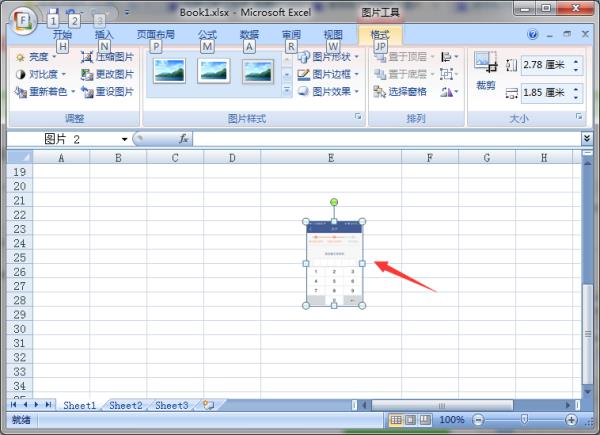
2.手动调节以后,放到相应的对话框,图片就随着该单元格进行移动了。
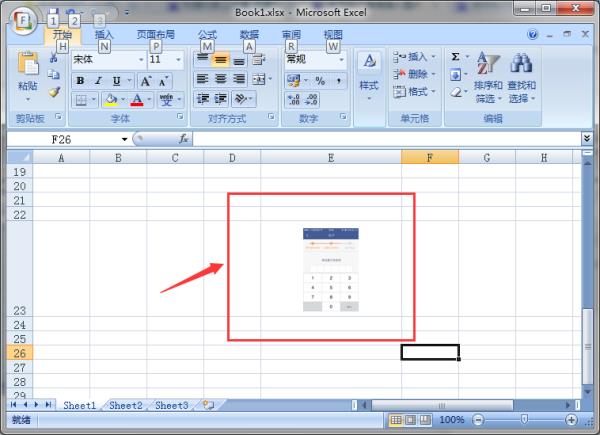
亲,如何在在Excel表格中插入图片,使其刚好填满整个单元格:1.打开Excel表格,先添加一张图片,将图片的大小调整好跟单元格一样。2.选中图片,鼠标右键,选择设置对象格式。3.在大小和属性中的属性中,勾选“大小和位置随单元格而变”。4.设置完毕后,拉动单元格,图片会随着单元格的变动而变动。
参考技术C 双击图片,版式改为嵌入形。以上是关于EXCEL表格插入图片的快捷方式是啥的主要内容,如果未能解决你的问题,请参考以下文章